如何设置win7系统的本地连接呢?|设置win7系统的本地连接的方法
发布时间:2019-03-11 11:32:44 浏览数: 小编:yue
win7本地连接要怎么设置呢?win7系统的本地连接设置已经跟XP系统有所不同,但并不是没有,只是需要通过不同的地方开启,那么,win7系统的设置本地连接如何找到呢?接下来,小编就来给大家分享下如何连接win7的本地连接。
推荐:win7 32位旗舰版
1.桌面上双击“计算机”,找到控制面板。
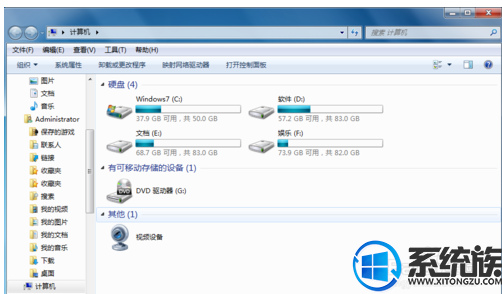
2.双击控制面板,打开,找到网络和共享中心。
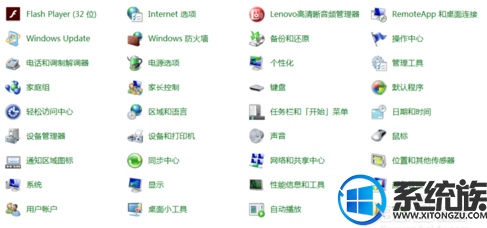
3.双击网络和共享中心,打开。可以看到“本地连接”了。
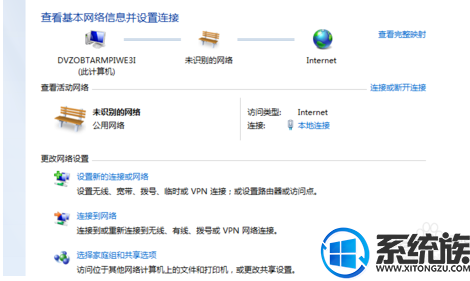
4.再双击“本地连接”打开,找到“属性”
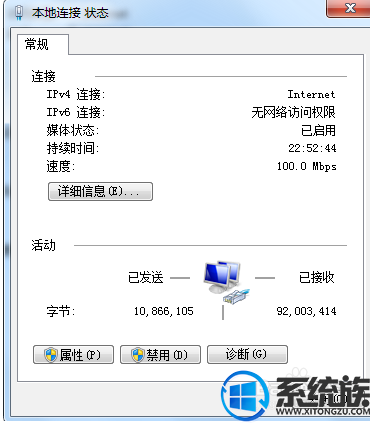
5.双击“属性”打开,找到蓝色显示条。鼠标指到蓝色显示区,单击一下,显示蓝色,然后,鼠标下移找到“属性”
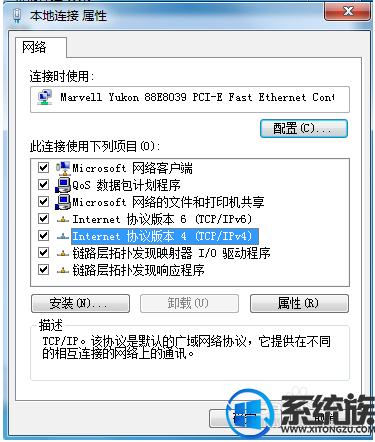
6.双击“属性”展开本地连接设置页面,填写IP地址,子网掩码,默认网关,首选DNS服务器, 然后确定,就大功告成了
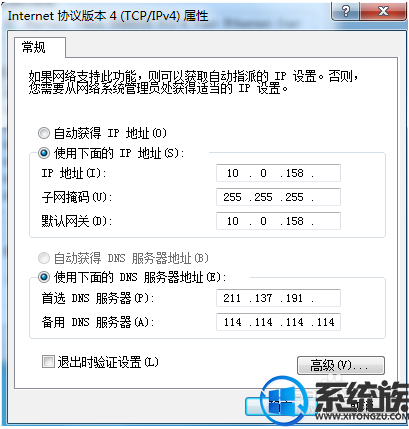
以上操作就是win7系统设置本地连接的方法,如果有用户不知道要怎么设置本地连接就可以参照上述方法来操作,希望今天的分享能给大家带来帮助。
推荐:win7 32位旗舰版
1.桌面上双击“计算机”,找到控制面板。
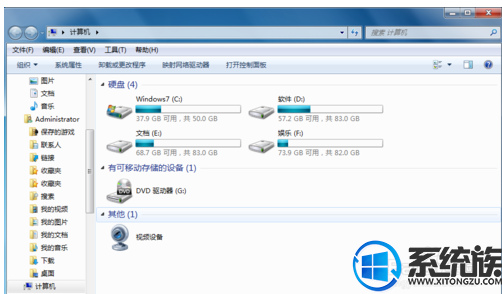
2.双击控制面板,打开,找到网络和共享中心。
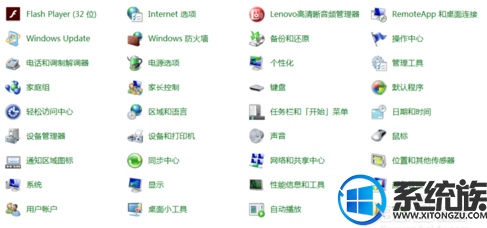
3.双击网络和共享中心,打开。可以看到“本地连接”了。
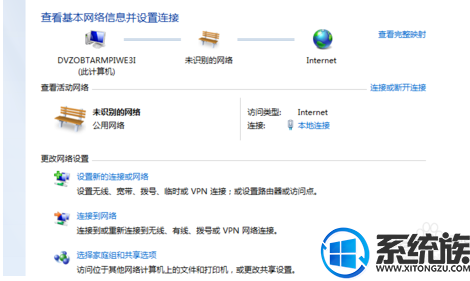
4.再双击“本地连接”打开,找到“属性”
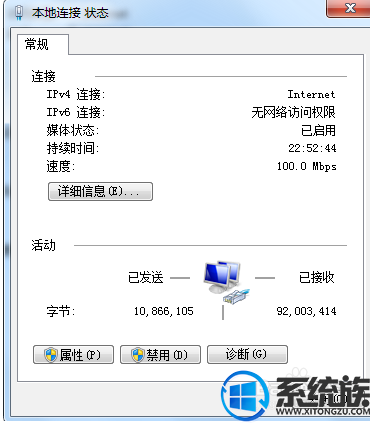
5.双击“属性”打开,找到蓝色显示条。鼠标指到蓝色显示区,单击一下,显示蓝色,然后,鼠标下移找到“属性”
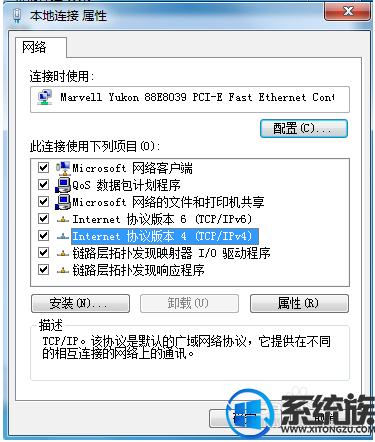
6.双击“属性”展开本地连接设置页面,填写IP地址,子网掩码,默认网关,首选DNS服务器, 然后确定,就大功告成了
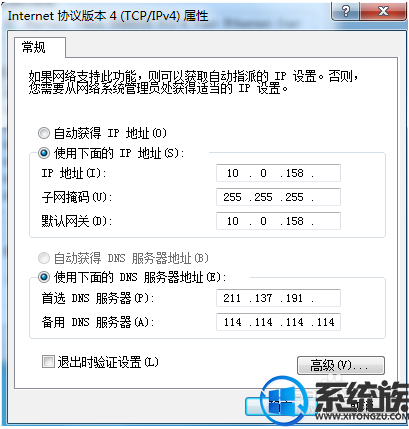
以上操作就是win7系统设置本地连接的方法,如果有用户不知道要怎么设置本地连接就可以参照上述方法来操作,希望今天的分享能给大家带来帮助。


















